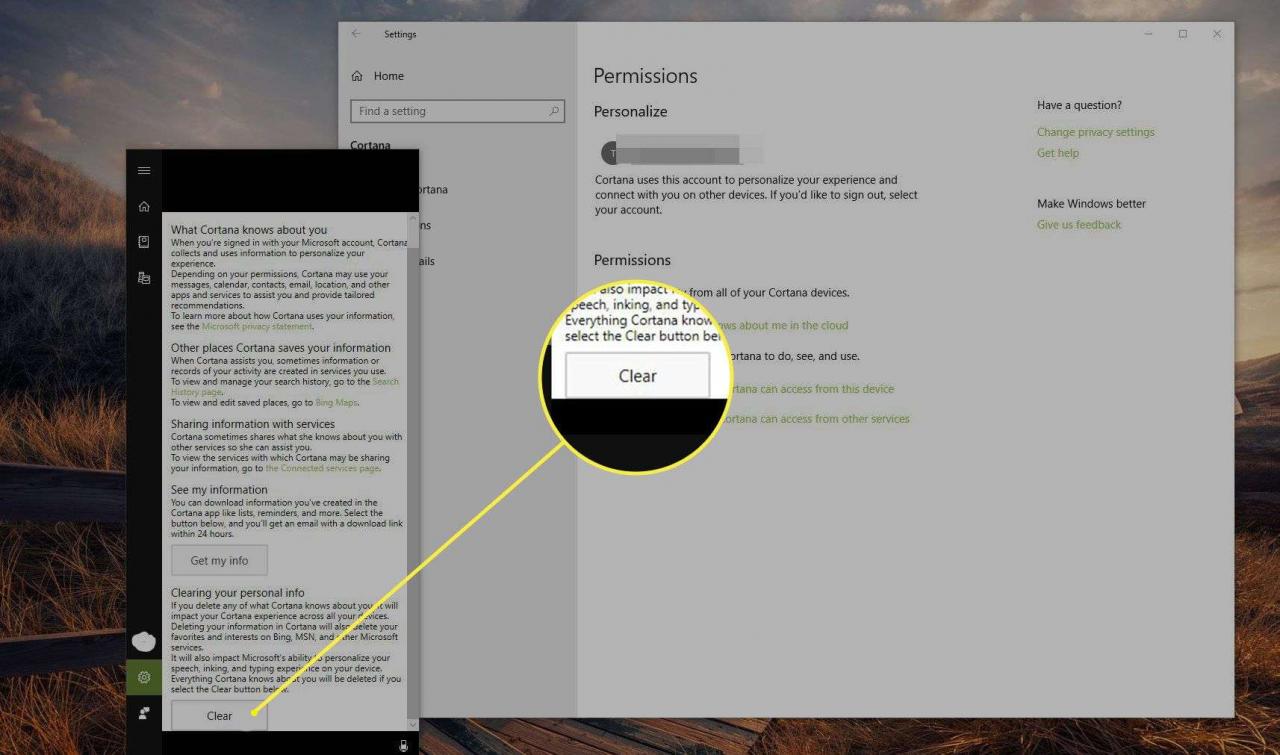Cortana, l'assistente virtuale integrato in Windows 10, ti aiuta a completare le attività digitando o pronunciando comandi nel microfono di un computer. L'abilitazione delle impostazioni nel browser di Cortana nel browser Web Microsoft Edge offre ancora più vantaggi.
Le istruzioni per questo articolo si applicano a Cortana in Windows 10 utilizzando Microsoft Edge versione 80 o precedente. La funzionalità Cortana non è stata ancora trasferita su Microsoft Edge Chromium.
Vantaggi dell'utilizzo di Cortana con Microsoft Edge
Dall'impostazione di promemoria nel calendario all'ottenimento degli ultimi aggiornamenti sulla tua squadra sportiva preferita, Cortana funge da segretaria personale. L'helper digitale consente inoltre di eseguire varie funzioni all'interno del sistema operativo Windows, come l'avvio di un'applicazione o l'invio di un'e-mail.
Un altro vantaggio offerto da Cortana è la possibilità di interagire con Microsoft Edge. È possibile inviare query di ricerca, avviare pagine Web e inviare comandi o porre domande senza lasciare la pagina Web corrente. Questo viene fatto tramite la barra laterale di Cortana, situata all'interno del browser.
Come attivare Cortana in Windows 10
Prima di poter utilizzare Cortana in Microsoft Edge, è necessario attivarlo nel sistema operativo. A tale scopo, completare i seguenti passaggi:
-
Nella barra degli strumenti di Windows, seleziona il file Ricerca di Windows icona.
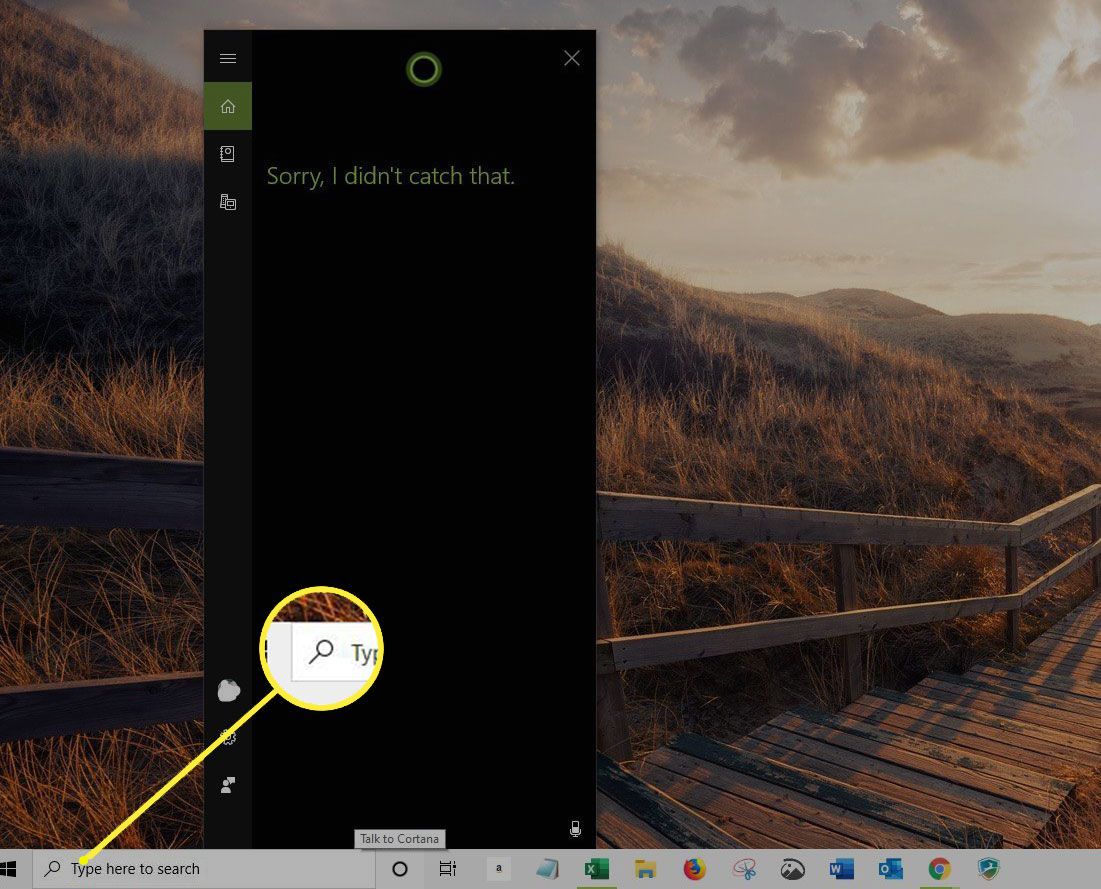
-
Nella ricerca, digita Cortana. Viene visualizzato un cerchio bianco nella barra degli strumenti di Windows.
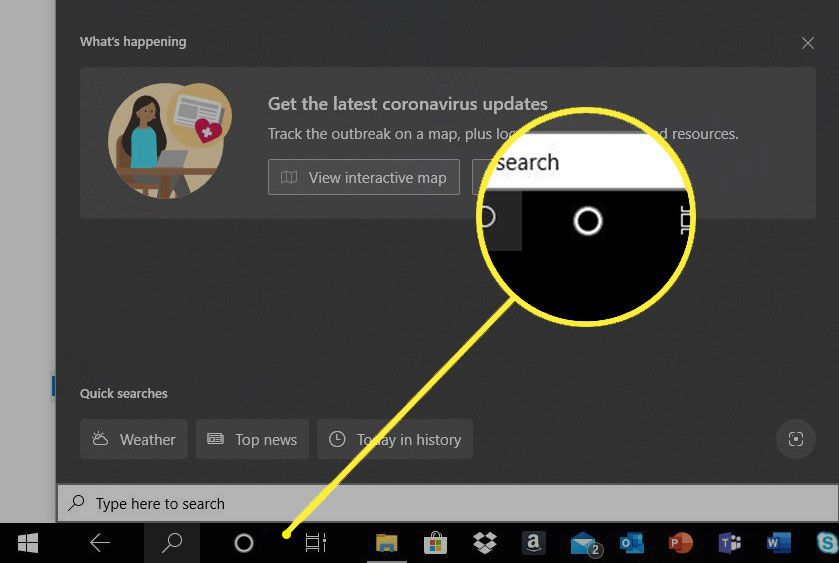
-
Windows ti guida attraverso il processo di attivazione. Cortana utilizza i dati personali, come la cronologia delle posizioni e i dettagli del calendario, quindi è necessario eseguire l'attivazione prima di continuare.
-
Sulla barra degli strumenti di Windows, seleziona il file Cortana icona (il cerchio bianco) per porre domande o eseguire ricerche.
Come utilizzare il riconoscimento vocale
Sebbene sia possibile utilizzare Cortana digitando nella casella di ricerca, la sua funzionalità di riconoscimento vocale lo rende più semplice. Esistono due modi per inviare comandi verbali.
-
Il primo metodo prevede la selezione del file Cortana icona nella barra degli strumenti di Windows. Una volta selezionato, il testo di accompagnamento dovrebbe essere letto Ascolto. A questo punto, puoi pronunciare i comandi o le query di ricerca che desideri inviare a Cortana.
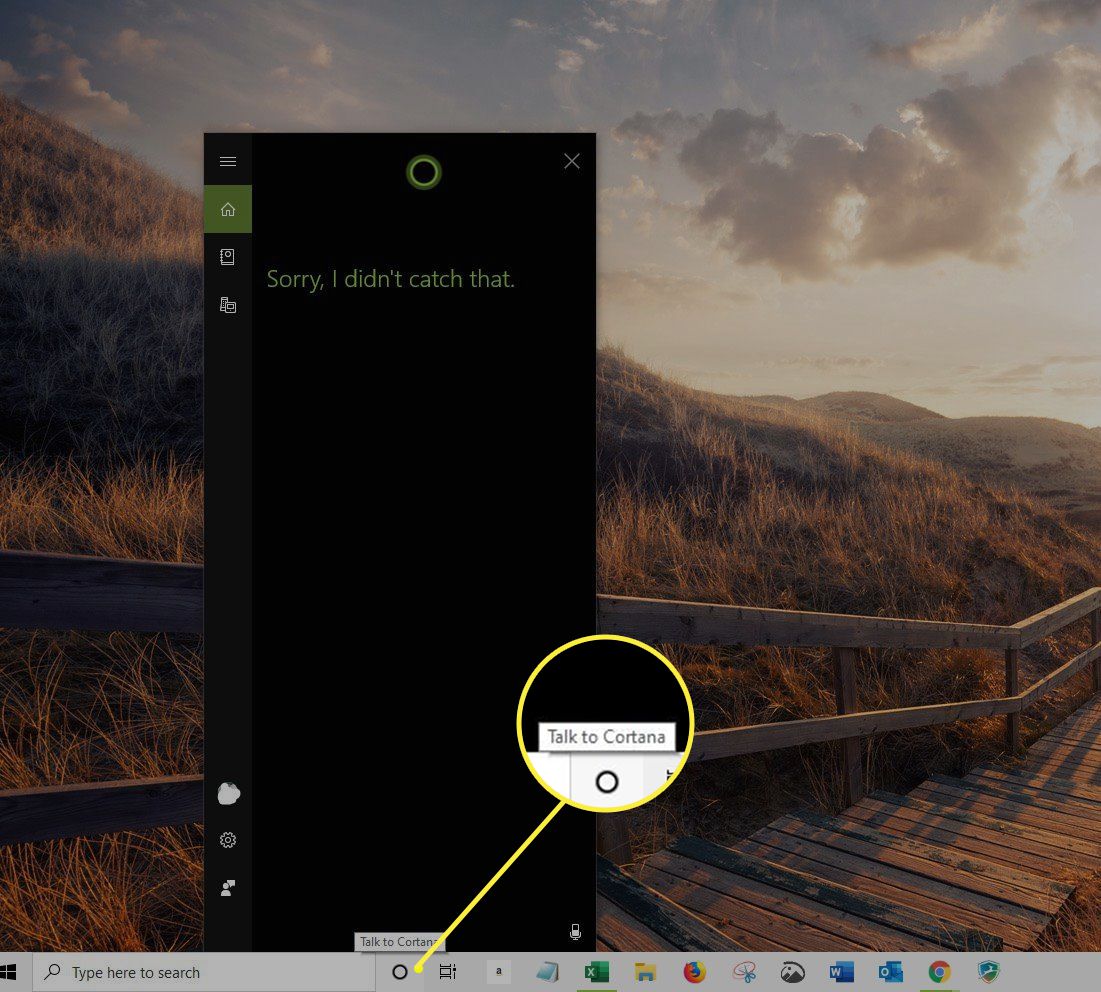
-
Il secondo metodo è semplice ma deve essere abilitato prima che diventi accessibile. Seleziona il Cortana icona.
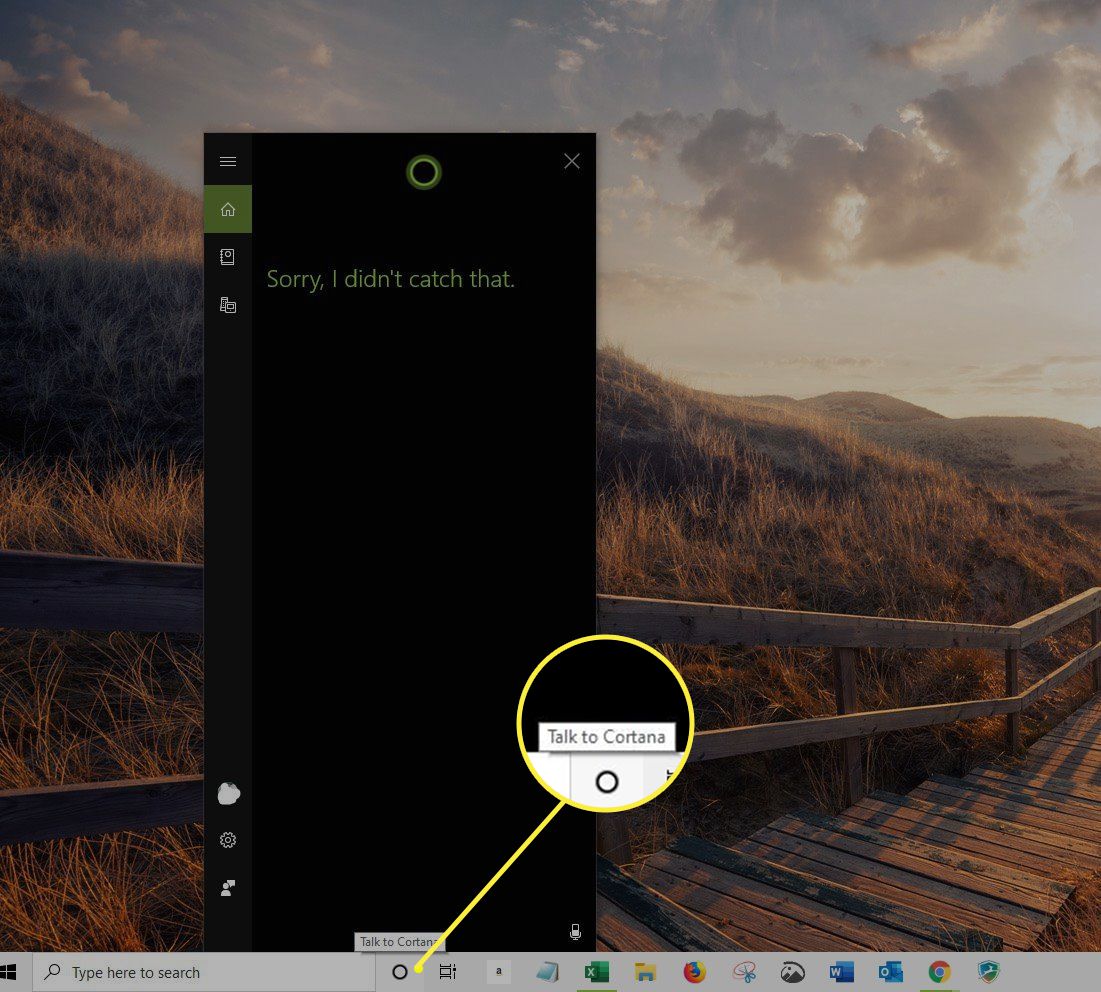
-
Nella finestra Cortana, seleziona Impostazioni.
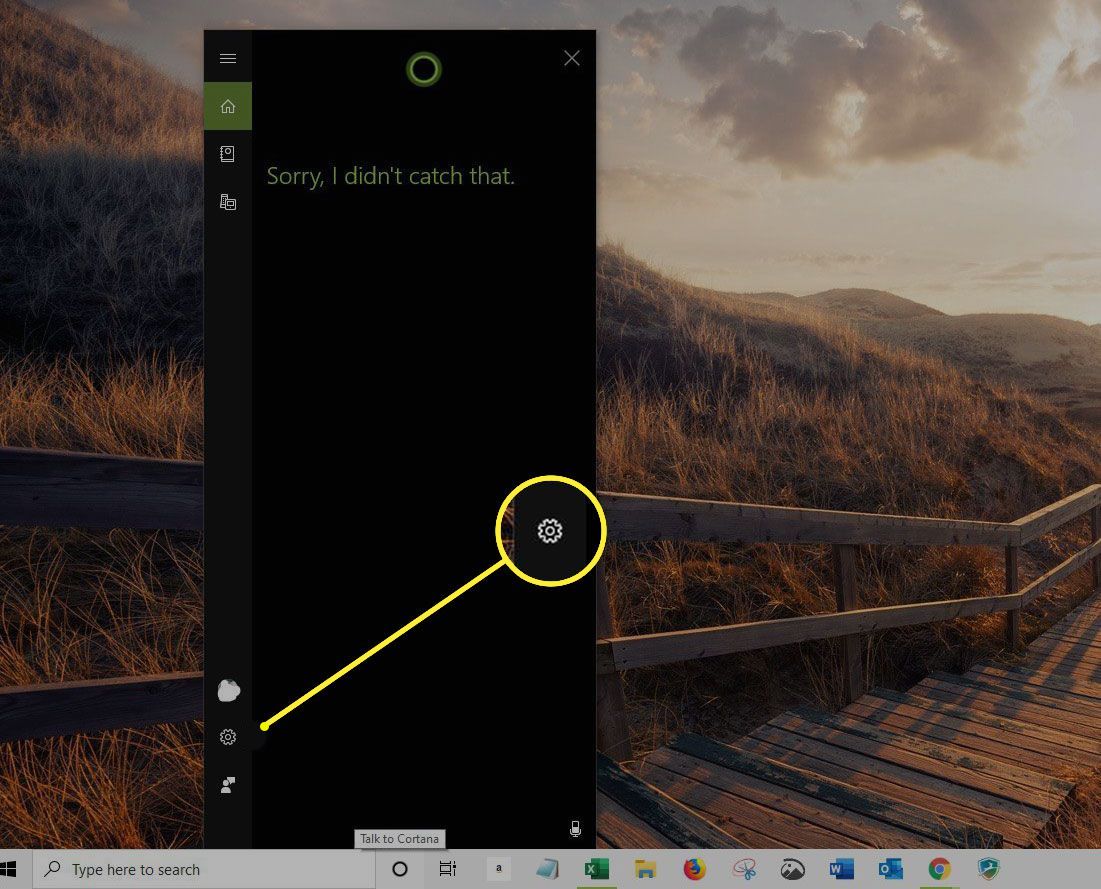
-
Seleziona Parla con Cortana, quindi accendi Ehi Cortana.
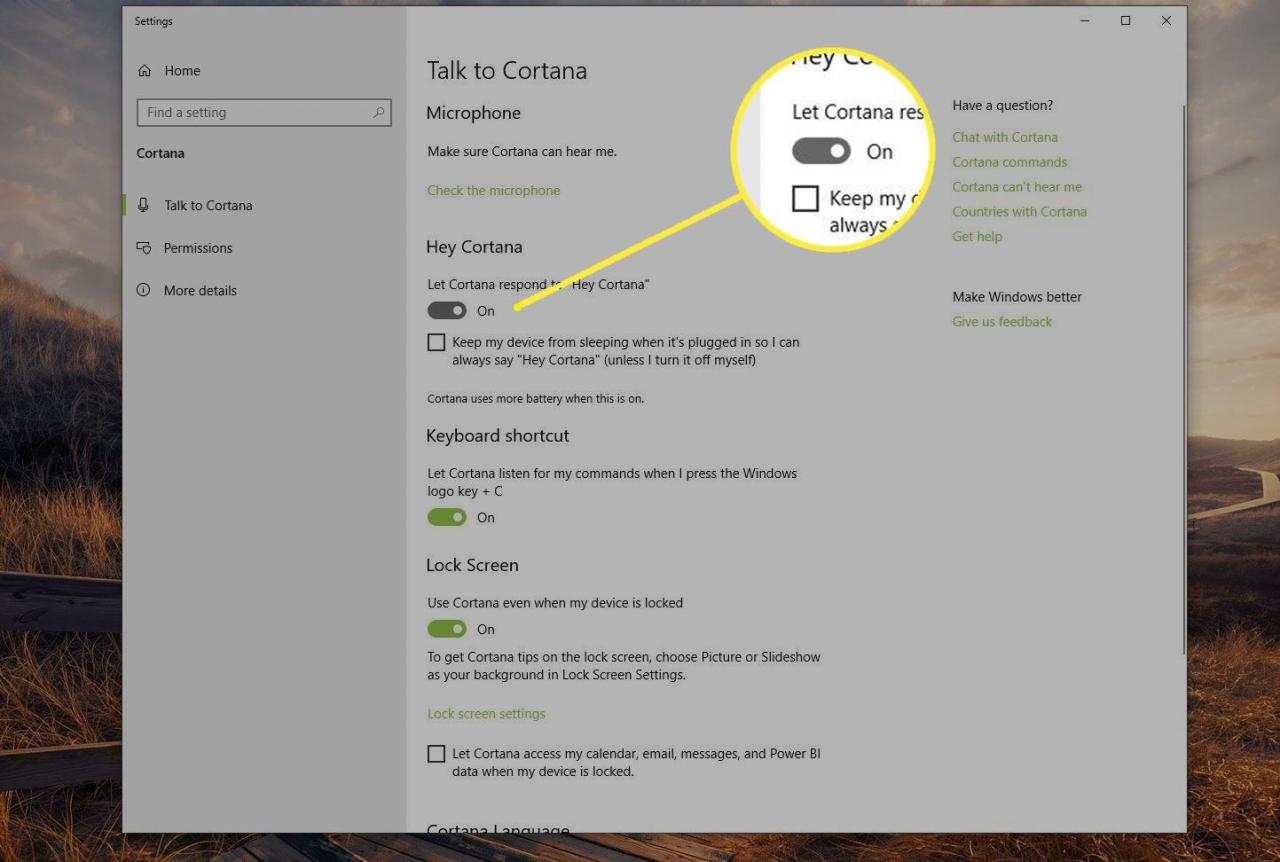
-
Una volta attivato, istruisci Cortana a rispondere a chiunque o solo alla tua voce. Dopo aver abilitato questa funzione, l'app ad attivazione vocale ascolta i tuoi comandi non appena dici Ehi Cortana.
Abilita Cortana a lavorare in Microsoft Edge
Dopo aver attivato Cortana in Windows 10, abilitalo in Microsoft Edge. A tale scopo, completare i seguenti passaggi:
-
Apri una finestra del browser Microsoft Edge.
-
Seleziona il Altre azioni icona, rappresentata da tre punti.
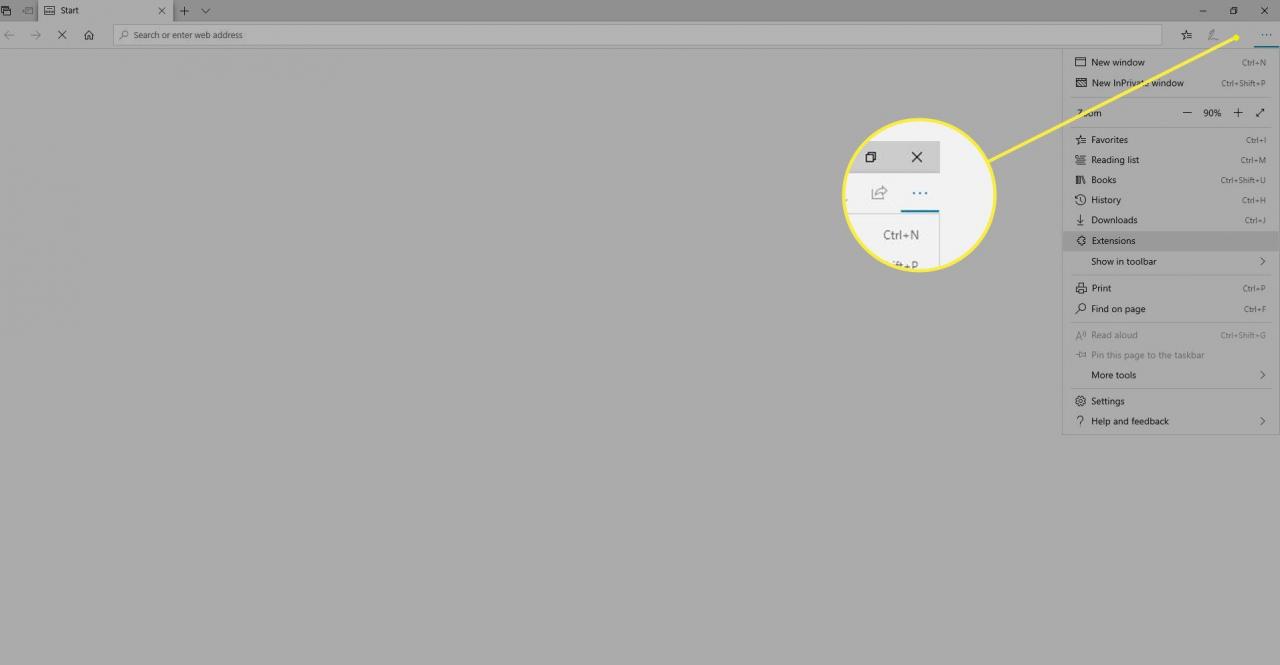
-
Seleziona Impostazioni.
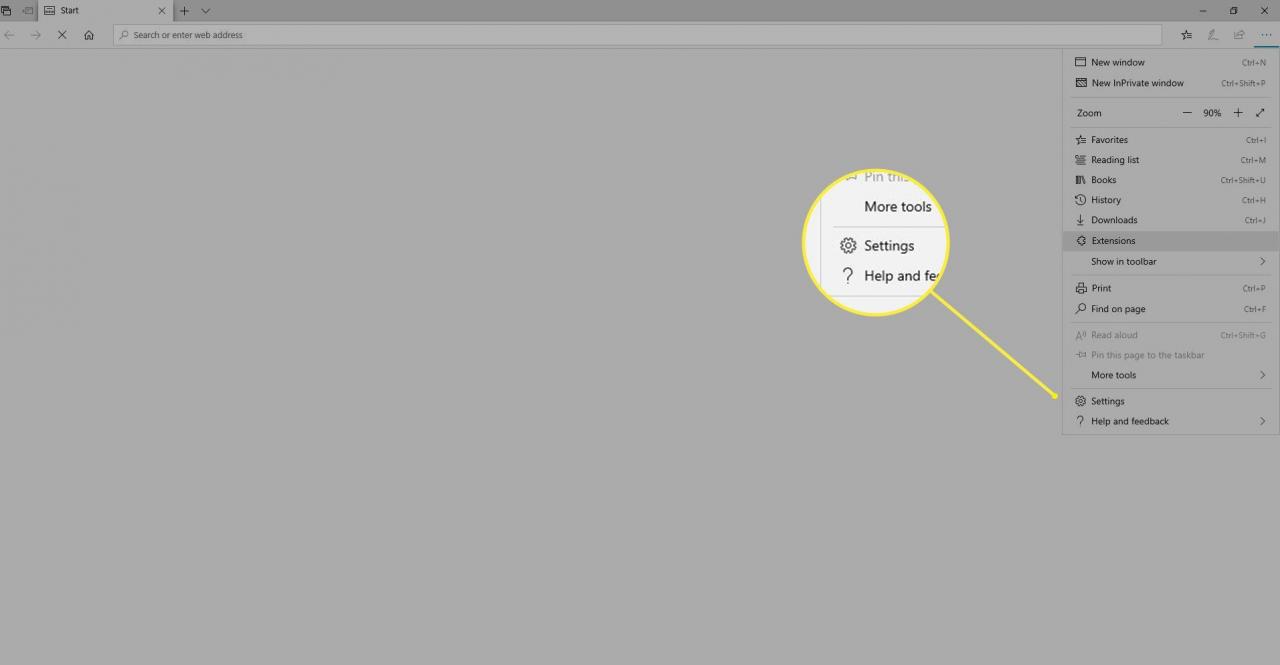
-
Nella barra laterale, seleziona Avanzate.
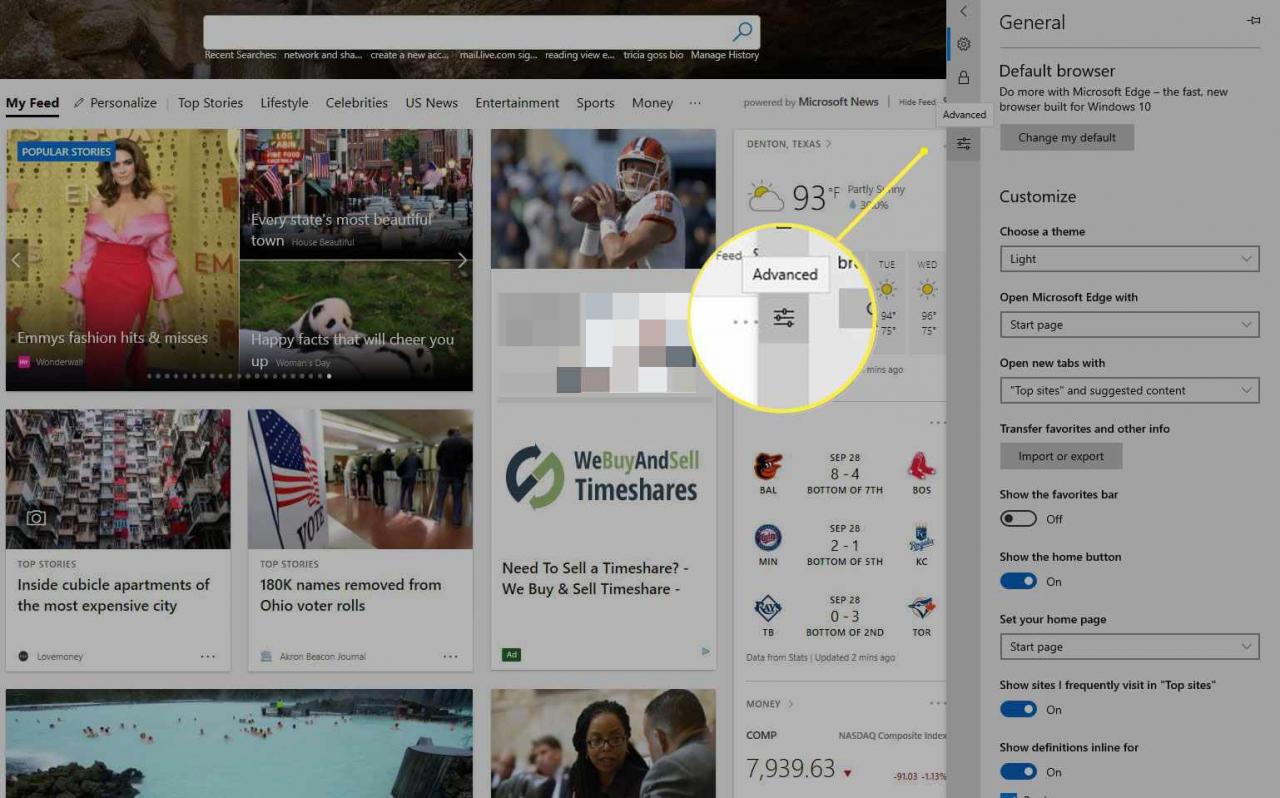
-
Sotto Cortana, accendere Chiedi a Cortana di assistermi in Microsoft Edge.
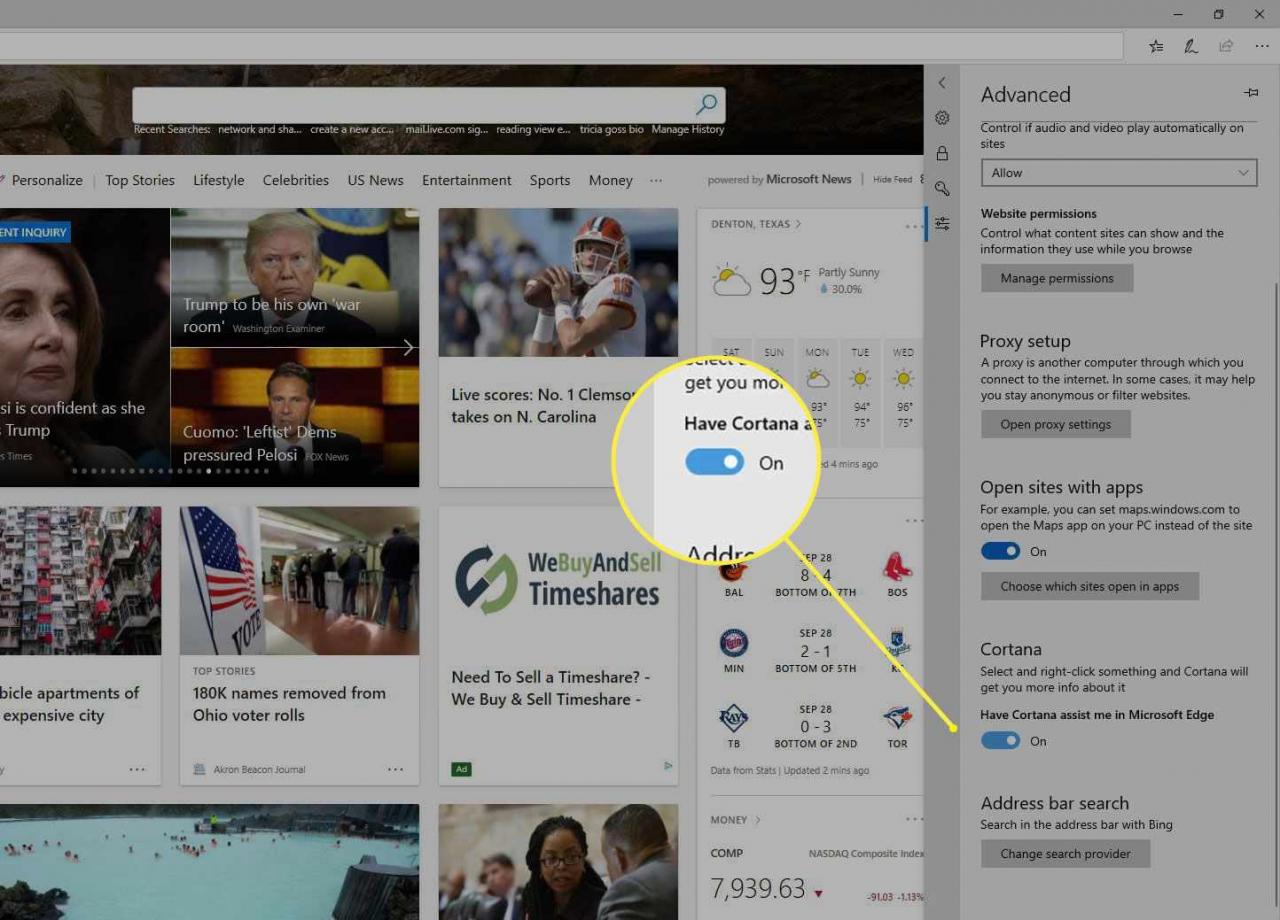
Come gestire i dati generati da Cortana e Microsoft Edge
Proprio come la cache, i cookie e altri dati vengono memorizzati localmente mentre navighi sul Web, la cronologia di navigazione e delle ricerche viene salvata sul tuo disco rigido, nel Blocco note e talvolta nella dashboard di Bing (a seconda delle tue impostazioni) quando usi Cortana con Microsoft Edge.
Per gestire o cancellare la cronologia di esplorazione e ricerca archiviata sul disco rigido, segui le istruzioni nel nostro tutorial sui dati privati di Microsoft Edge.
Per eliminare la cronologia delle ricerche memorizzata nel cloud, completare i seguenti passaggi:
-
Torna alle Impostazioni Cortana.
-
Nella barra laterale, seleziona Permessi.
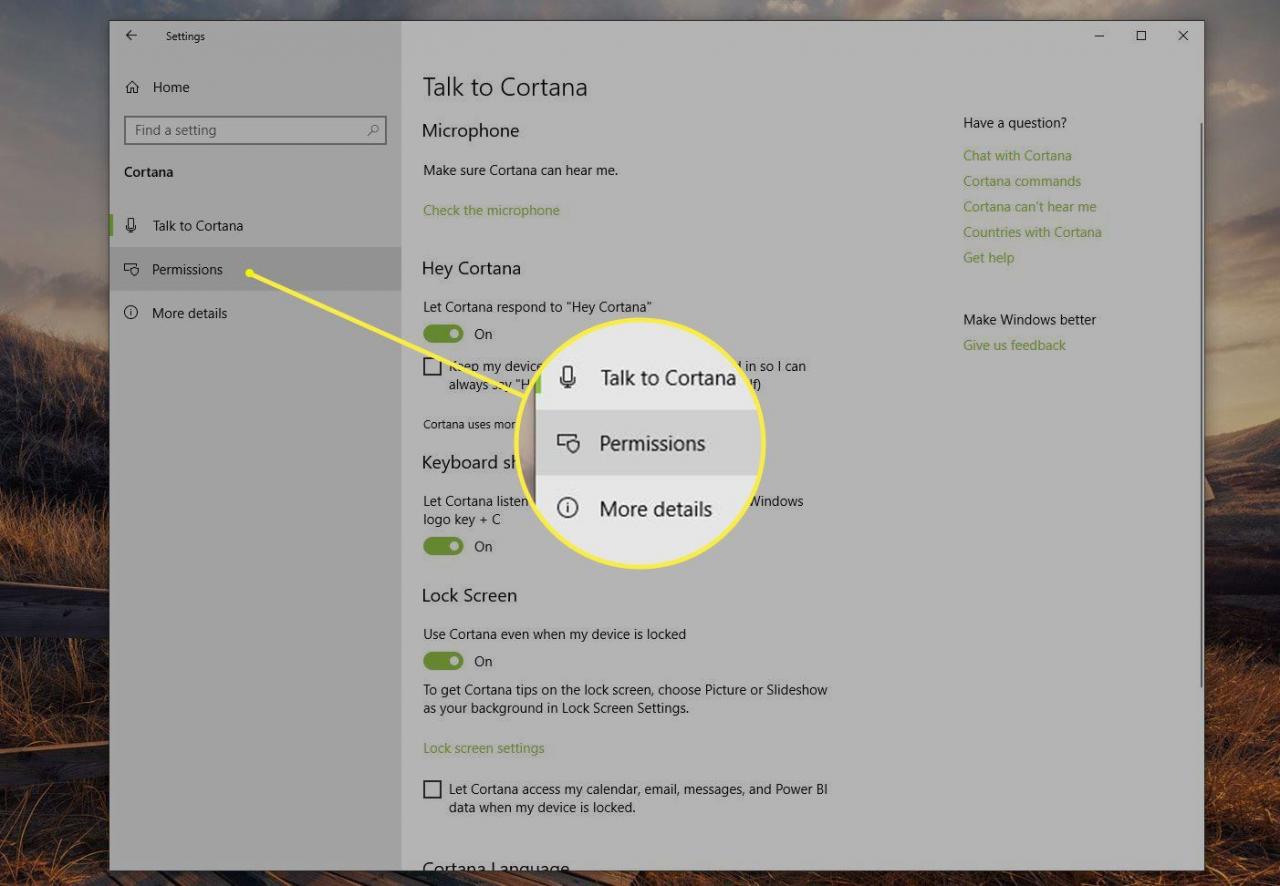
-
Seleziona Cambia ciò che Cortana sa di me nel cloud.
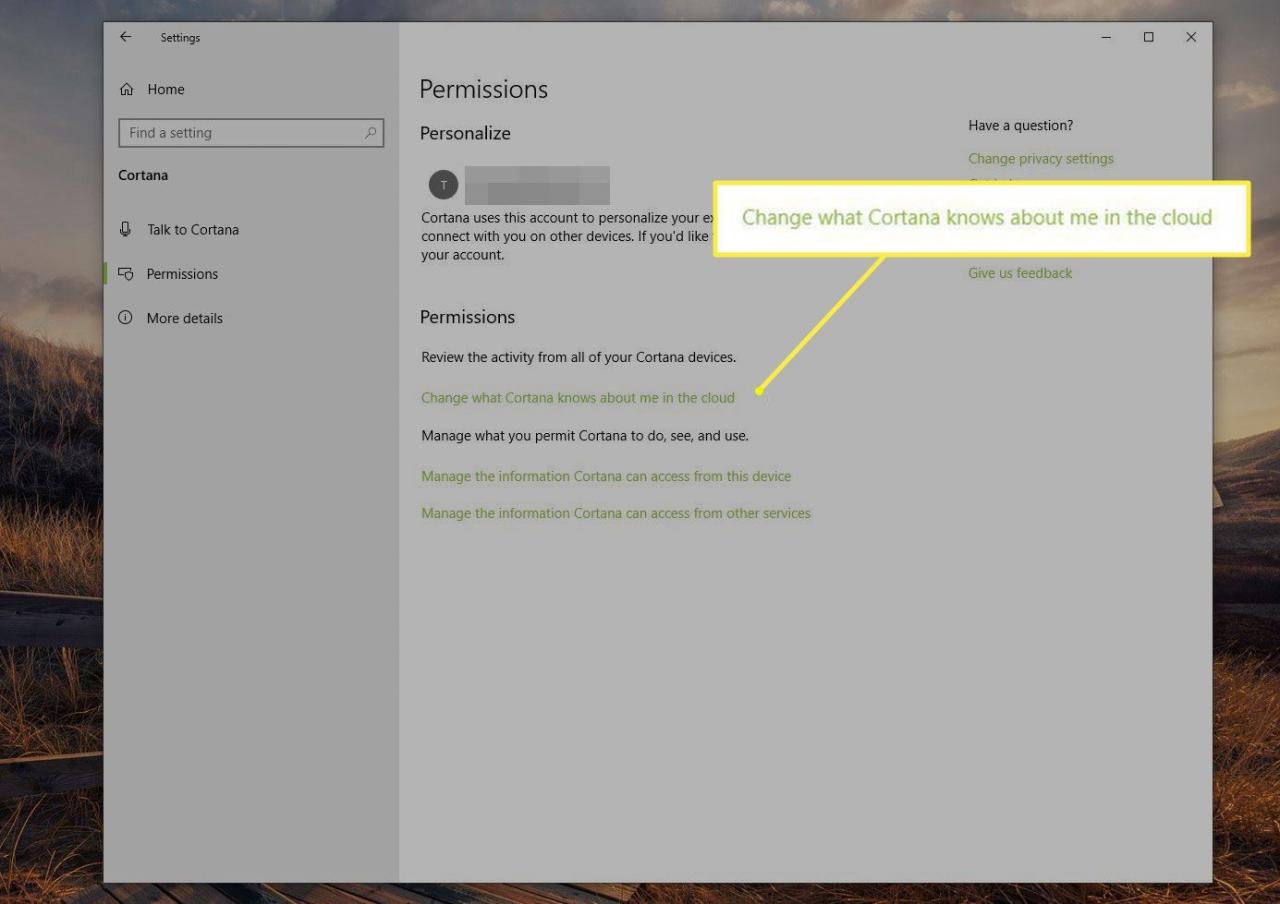
-
In Quello che Cortana sa di te, Selezionare Cancellare.